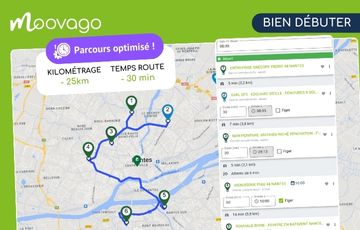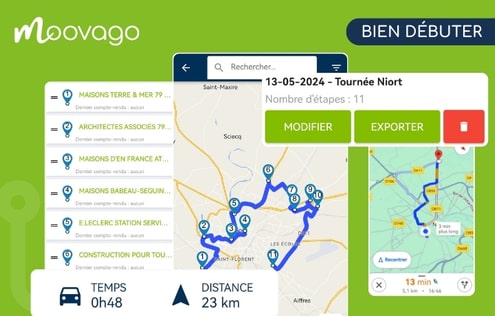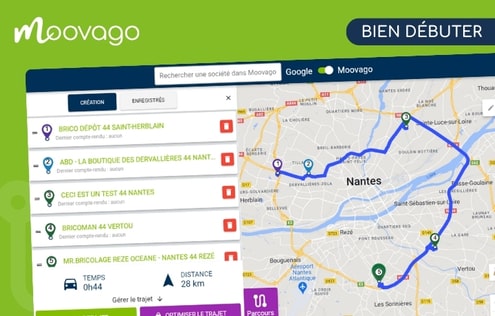Mis à jour le 14/11/2025
Besoin de calculer vos frais kilométriques ?
Avec Moovago et sa fonctionnalité de tournée Parcours, retrouvez rapidement le kilométrage effectué par toute votre équipe commerciale, ou pour chaque commercial séparément.
Par la suite, avec le kilométrage, vous pouvez aisément obtenir une estimation de vos frais kilométriques via ce calculateur.
Consulter le kilométrage d'une tournée
La consultation du kilométrage d’une seule tournée peut être réalisée directement dans Moovago.
Après avoir choisi toutes les sociétés à visiter lors d’une tournée, Moovago vous propose un aperçu du trajet à effectuer pour celle-ci.
En bas de la fenêtre de création de parcours, vous verrez apparaître l’estimation du temps de route et le kilométrage.

Consulter le kilométrage de plusieurs tournées
Retrouver le kilométrage de toutes les tournées
Pour connaître le kilométrage total effectué lors d’un ensemble de tournées, vous devez exporter au format Excel toutes les tournées en question. Bien entendu, il faut donc que ces tournées aient été réalisées et enregistrées dans Moovago.
Pour connaître la démarche complète pour exporter des tournées au format Excel, consultez ce tutoriel.
Après l’export, vous obtenez un fichier Excel comme ci-dessous.
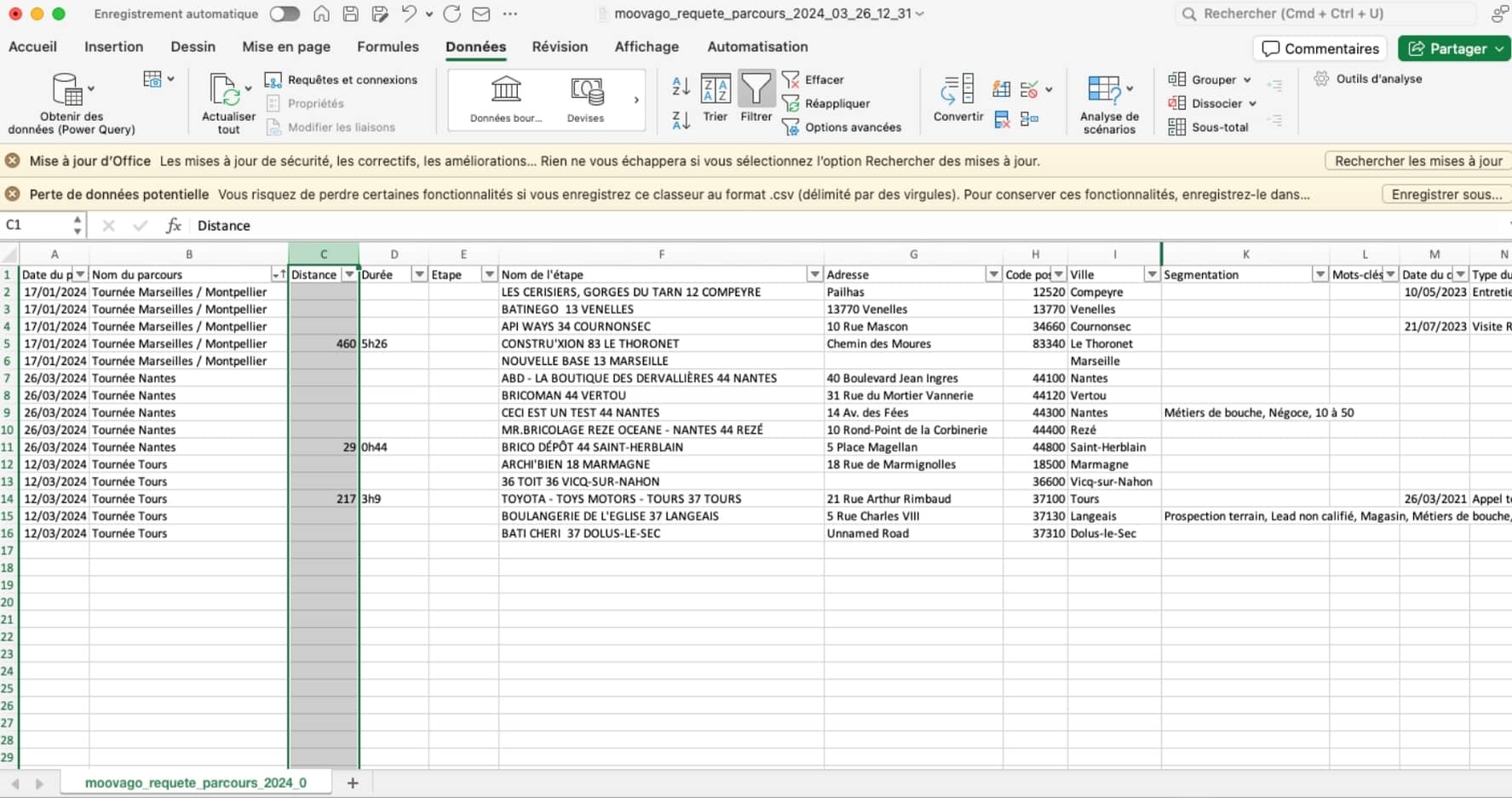
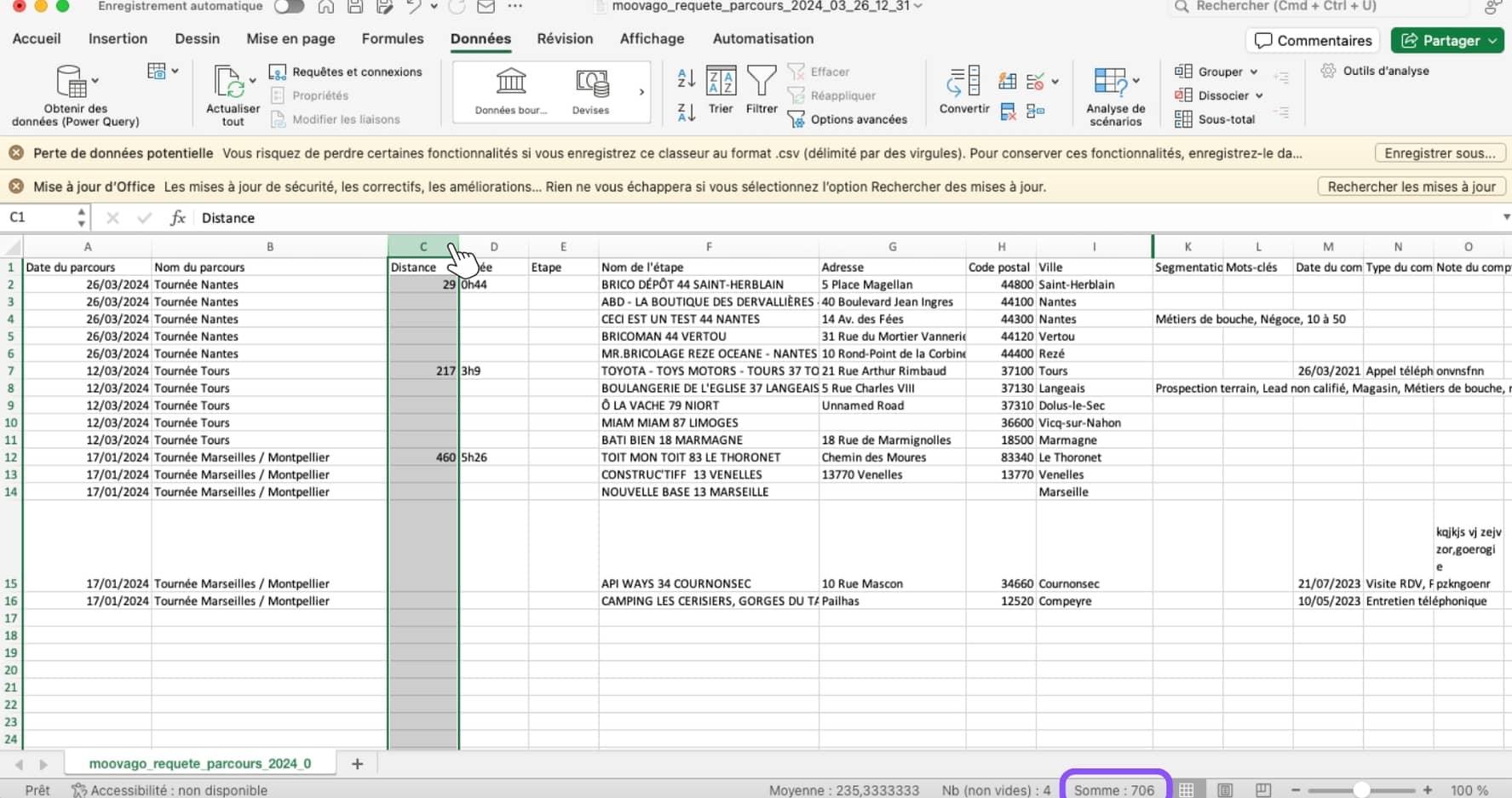
Retrouver le kilométrage sur une période spécifique
À partir du fichier Excel exporté, il vous est possible de retrouver le kilométrage des tournées réalisées sur une période spécifique.
- Pour cela, sous Excel, sélectionnez la première ligne avec l’intitulé des colonnes.
- Ensuite, cliquez sur l’onglet « Données » puis sur « Filtrer ».
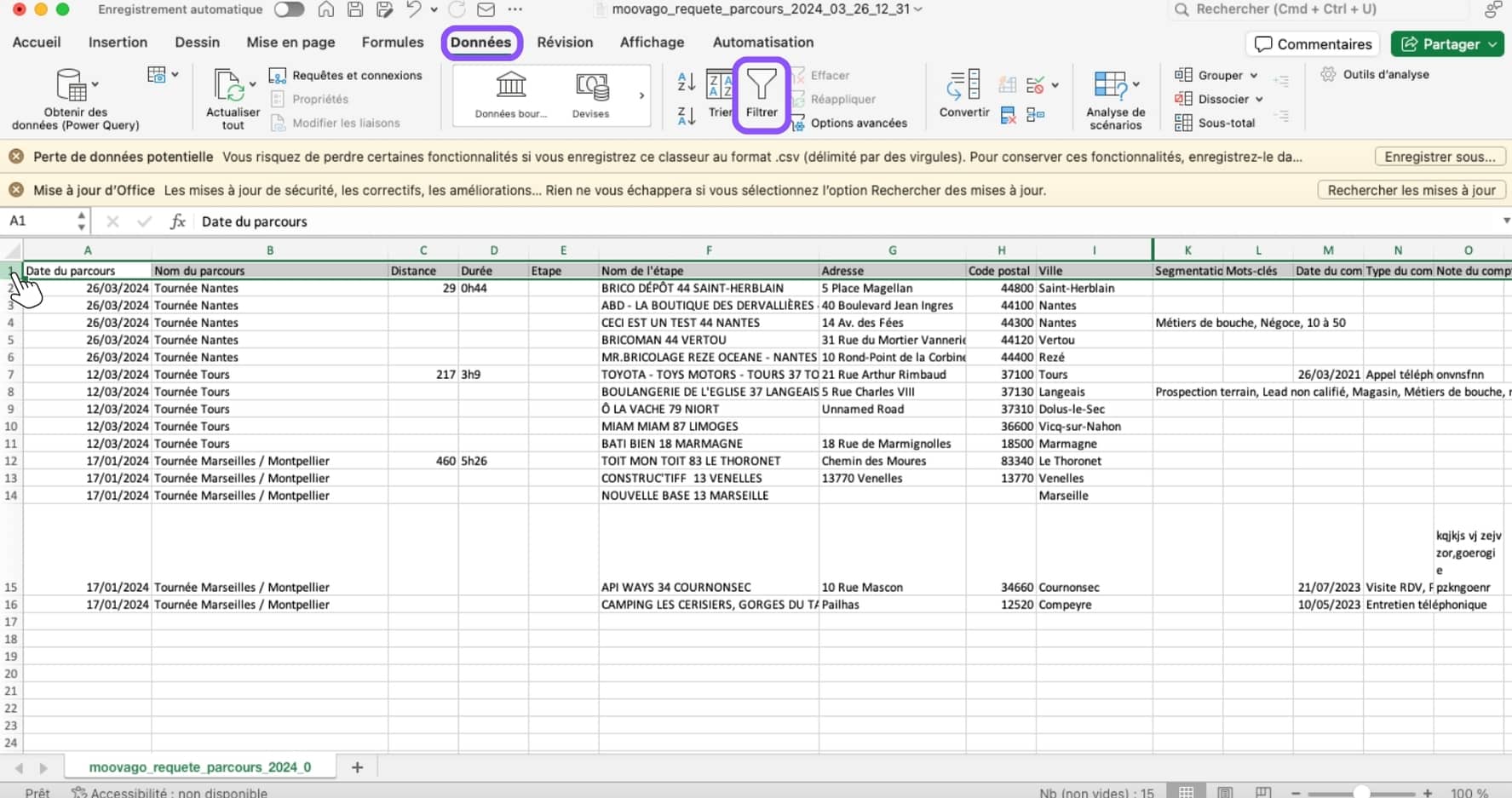
On peut voir que des petites flèches sont apparues à côté de chaque en-tête de colonne. En cliquant sur la flèche dans la colonne « Date », vous pouvez choisir l’année et/ou le mois qui vous intéresse. Ici, nous allons tout décocher sauf le mois de mars 2024, pour obtenir le kilométrage effectué ce mois-là.
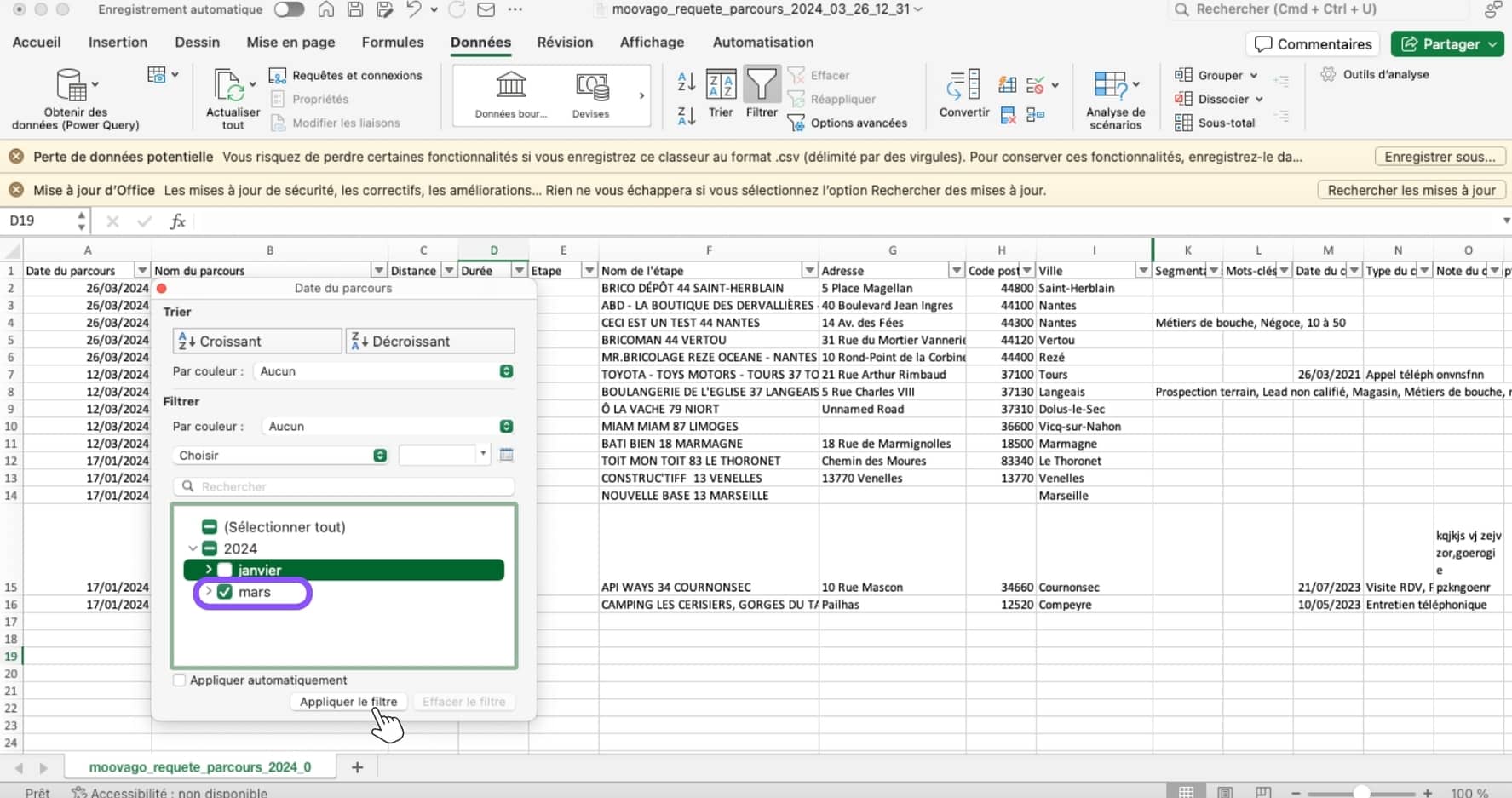
Enfin, cliquez sur la colonne « Distance » pour obtenir l’addition du kilométrage de chaque tournée effectuée ce mois-là. Dans mon cas, le total est de 246 km.
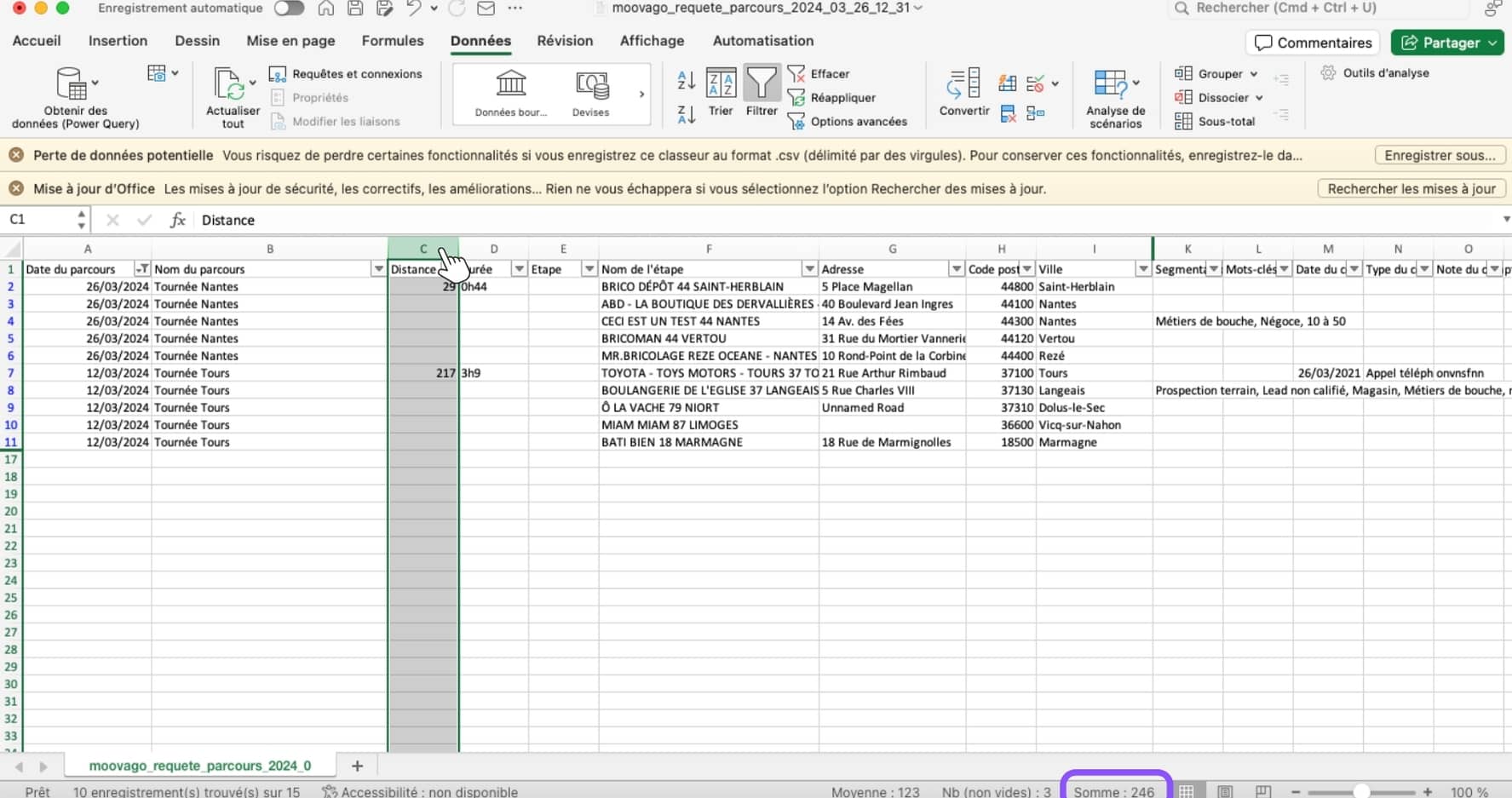
Bonnes pratiques pour faciliter le calcul du kilométrage
Pour que votre total de kilomètres parcourus soit toujours à jour, penser à ajouter systématiquement les sociétés visitées dans le cadre de vos tournées à vos Parcours.
N’oubliez pas d’inclure les sociétés que vous n’aviez pas prévu de visiter, mais que vous avez finalement été voir dans le cadre de votre prospection physique par exemple.
Bien entendu, à l’inverse, n’intégrez pas les déplacements effectués à titre personnel !